(3)定义壳体截面
GUI:单击Main Menu→Preprocessor→Sections→Shell→Lay-up→Add/Edit,弹出创建和修改壳体截面面板,如图7-9所示,设置截面偏离位置(Section Offset)为底面(Bottom-Plane),选择截面函数(Section Function)为BJ,因为是变厚度的截面,所以设置积分点数(Integration Pts)为7,其他保持默认,单击“OK”按钮。
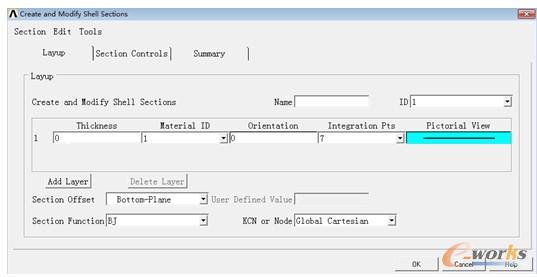
图7-9 创建和修改壳体截面面板
6.建立模型
GUI:单击Main Menu→Preprocessor→Modeling→Create→Areas→Circle→Annulus,弹出定义圆环面板,如图7-10所示,输入圆环中心坐标:WPX=0、WPY=0,圆环内半径Rad-1=R1,圆环外半径Rad-2=R2,单击“OK”按钮。

图7-10 定义圆环面板
7.划分网格
(1)打开网格划分工具
GUI:单击Main Menu→Preprocessor→Meshing→MeshTool
(2)设置网格属性
单击网格划分工具中单元属性(Element Attributes)中的“Set”按钮,弹出网格属性设置面板,如图7-11所示,设置截面号(Section number)为1,其他保持默认,单击“OK”按钮。
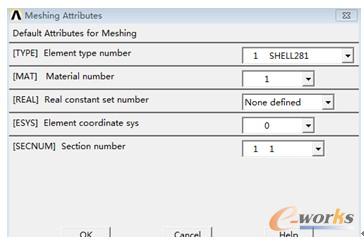
图7-11 网格属性设置面板
(3)设置总体网格尺寸
单击网格划分工具中尺寸控制区域(Size Controls)中的总体控制中的设置(Set)按钮,弹出总体网尺寸设置面板,如图7-12所示,在单元尺寸中输入0.25,单击“OK”按钮。
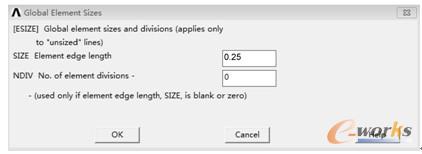
图7-12 总体网格尺寸设置面板
(4)进行网格划分
选择网格划分工具面板上的网格划分按钮(Mesh),弹出拾取对话框,拾取圆盘,单击“OK”按钮。
(5)观察变厚度有限元模型
1)设置显示单元
GUI:单击Utility Menu→PlotCtrls→Style→Size and Shape,弹出单元尺寸和形状设置面板,如图7-13所示,勾选显示单元(Display of element)一项,单击“OK”按钮。
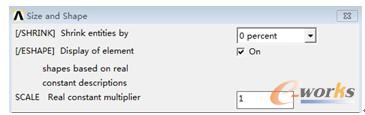
图7-13 单元尺寸和形状设置面板
2)显示单元
GUI:单击Utility Menu→Plot→Elements,显示变截面圆盘的有限元模型,如图7-14所示,由图7-14可知,圆盘的截面变化规律与之前输入的函数变化完全一致。
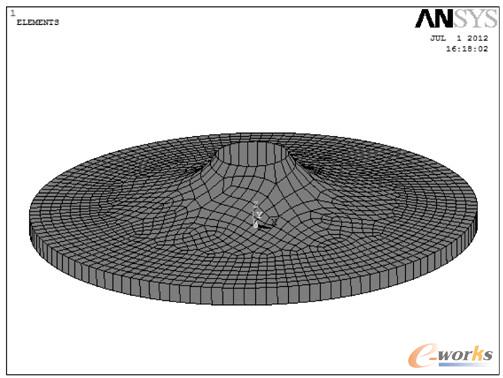
图7-14 变截面圆盘有限元模型
ICP经营许可证:鄂B2-20080078
(于2003年首获许可证:鄂B2-20030029)
鄂公网安备:420100003343号
© 2002-2025 武汉制信科技有限公司 版权所有
投诉举报电话:027-87592219